Journey-Sitzungen, Ergebnisse und Status
Journey-Sitzungen, Ergebnisse und Status
Eine Sitzung ist die Reise eines Reisenden auf einer Reise. Journey-Sitzungen einen bestimmten Start- und Endpunkt haben, die in der Regel durch bestimmte Ereignisse ausgelöst werden. Die Sitzung verfolgt die Aktivitäten des Reisenden von seinem Einstieg in die Reise bis zum Erreichen eines bestimmten Reiseergebnisses. Ein Reisender kann jeweils nur eine aktive Sitzung für eine Reise haben. Beim Erstellen Ihrer Journey können Sie wählen, wann eine Journey-Sitzung beendet oder neu gestartet werden soll.
Journey-Ergebnisse sind die verschiedenen möglichen Ergebnisse Ihrer Reise. Sie können entweder positiv oder negativ sein, was Sie festlegen können, indem Sie eine Status.
Journey-Sitzungen
Eine Journey-Sitzung beginnt, wenn ein Reisender eine Reise betritt und einen Meilenstein eingibt, ohne bereits eine vorhandene Sitzung zu haben. Die Journey-Sitzung kann auf zwei verschiedene Arten enden:
- Der Reisende kann ein bestimmtes Ergebnis und einen bestimmten Status erreichen, der die Journey-Sitzung beendet. Siehe Journey-Ergebnisse &setzen; Status um einen Leitfaden zur Anwendung von Ergebnissen auf Ihre Journey zu erhalten.
- Der Reisende gibt einen Meilenstein erneut ein, der als Neustartmeilenstein gekennzeichnet wurde, setzt seine vorherige Sitzung auf „Unvollständig“ und startet eine neue Sitzung. Siehe Meilensteinanpassung finden Sie weitere Informationen zu dieser Methode.
Journey-Sitzungen werden in Ihrem Journey-Path-Diagramm.
Festlegen von Journey-Ergebnissen und -Status
Um die Sitzung eines Reisenden zu beenden, müssen Sie eine Ergebnis und Status zu mindestens einem Journey-Meilenstein.
Ein Ergebnis beschreibt das Geschäftsziel, das der Reisende erreicht hat (z. B. „Onboarding durchgeführt“, „Warenkorb abgebrochen“ oder „Timeout“). Sie sollten sicherstellen, dass Sie zusätzlich zu den gewünschten Geschäftszielen auch unerwünschte Geschäftsziele in Ihre Journey einbeziehen, damit Sie die verschiedenen möglichen Kundenerlebnisse erfassen können.
Ein Status beschreibt, ob das erreichte Ergebnis positiv oder negativ ist. Ein Status sollte immer mit einem Ergebnis gekoppelt werden. Positiven Ergebnissen wird „Erfolg“ zugeordnet, während negativen Ergebnissen „Fehler“ zugeordnet werden.
So fügen Sie ein Ergebnis und einen Status hinzu:
- In der Meilensteine Registerkarte, klicken Sie auf Regel hinzufügen für den Meilenstein, dem Sie ein Ergebnis und einen Status hinzufügen möchten.
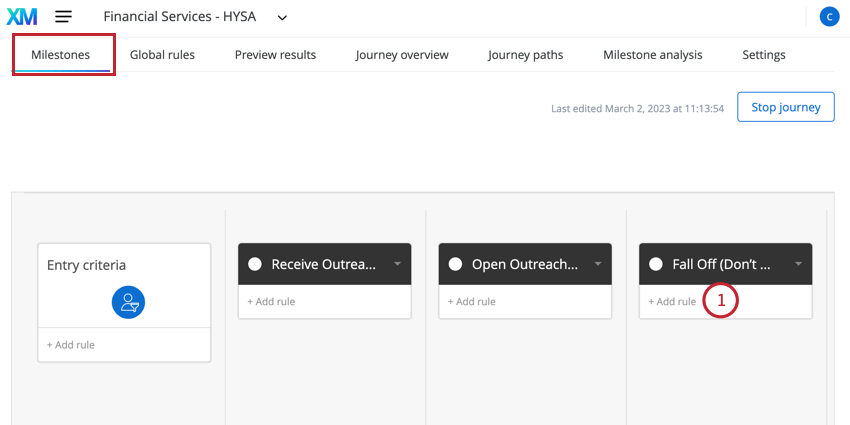
- Geben Sie Ihrer Regel einen Namen.
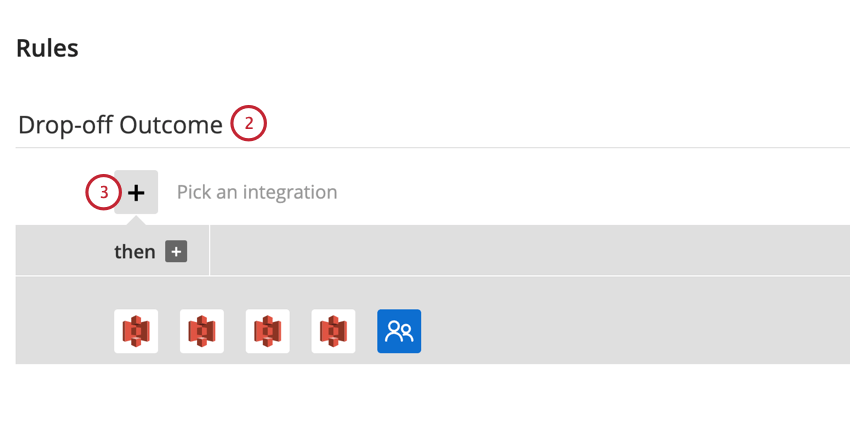
- Klicken Sie auf das Pluszeichen ( + ).
- Erstellen Sie die If-Aussage Ihrer Regel. Diese Logik bestimmt, unter welchen Bedingungen das Ergebnis und der Status gesetzt werden (z.B. wenn der Reisende eine bestimmte Zeit im Meilenstein verbringt oder wenn der Reisende innerhalb eines bestimmten Zeitfensters mehrere Support-Tickets einreicht). Siehe Erstellungsregeln für weitere Informationen.
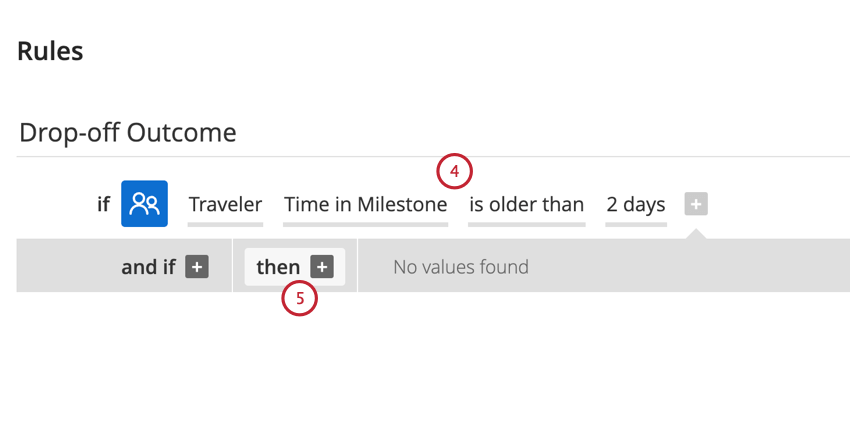 Beispiel: Im obigen Screenshot verwenden wir das Feld „Zeit in Meilenstein“, um unsere „Wenn“-Aussage zu erstellen. Dies ist eine sehr häufige Bedingung für die Erfassung unerwünschter Ergebnisse, bei denen der Reisende hängen bleibt und abfällt, bevor er ein gewünschtes Ergebnis erreicht.
Beispiel: Im obigen Screenshot verwenden wir das Feld „Zeit in Meilenstein“, um unsere „Wenn“-Aussage zu erstellen. Dies ist eine sehr häufige Bedingung für die Erfassung unerwünschter Ergebnisse, bei denen der Reisende hängen bleibt und abfällt, bevor er ein gewünschtes Ergebnis erreicht. - Klicken Sie auf dann +.
- Für die „Dann“-Aussage möchten wir ein Reisendenergebnis sparen. Für die Integration wählen Sie Reisender.
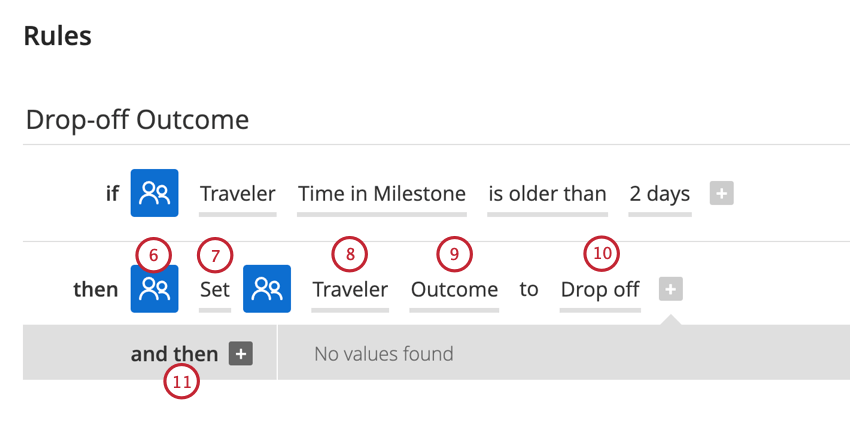
- Auswählen Setzen.
- Auswählen Reisender erneut.
- Auswählen Ergebnis.
- Geben Sie das Geschäftsergebnis ein.
- Klicken Sie auf und. dann +.
- Für diese „Dann“-Aussage speichern wir einen Reisendenstatus. Wiederholen Sie die Schritte 6 bis 9, um Logik zum Sichern der Daten von Reisenden hinzuzufügen.
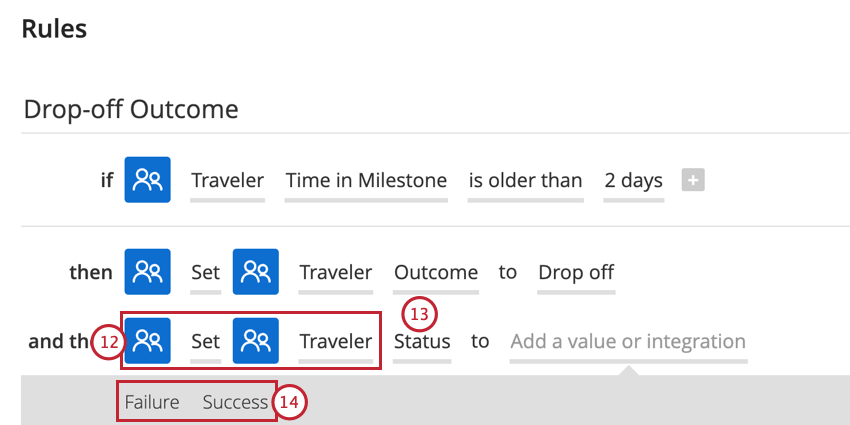
- Wählen Sie für das Datenfeld die Option Status.
- Wählen Sie entweder Erfolg oder Fehler abhängig davon, ob das Geschäftsergebnis positiv oder negativ ist.
- Klicken Sie auf Speichern.
Sobald Reisende beginnen, Ihre Reise zu durchlaufen und verschiedene Ergebnisse zu erzielen, können Sie die Ergebnisse und Status anzeigen, indem Sie zur Journey-Übersicht Registerkarte. Siehe Reporting zu Journey-Ergebnissen & Aktionen für weitere Informationen.